win10转圈卡住无法进入系统是怎么回事是有的用户启动win10后发现在系统一直卡在加载转圈圈的部分,用户们有的时候开机就会遇到这个比较麻烦的问题,那么如何解决转圈卡住无法进入系统的问题呢,下面就是关于win10转圈卡住无法进入系统解决方法,用户们可以参考这个方法来进入系统。
win10转圈卡住无法进入系统是怎么回事
1.第一步将电脑开机,到Win10启动徽标的界面的时候,那么就长按电源键强制关机,再关机,再到Win10启动徽标的界面的时候,再长按电源键强制关机,重复此操作三次,出现了正在诊断你的电脑,将出现自动修复界面。

2.第二步这时电脑就会进入自动修复的界面,我们点击“高级选项”。

3.第三步.再点击“疑难解答”选项,如下图所示。

4.第四步在疑难解答中,再点击“高级选项”,如下图所示

5.第五步在高级选项界面中,我们点击“启动设置”,如下图所示。
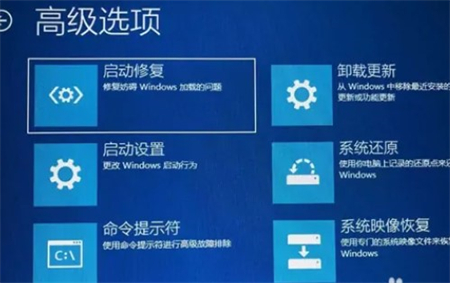
6.第6步.在启动设置界面中,我们点击“重启”,如下图所示。
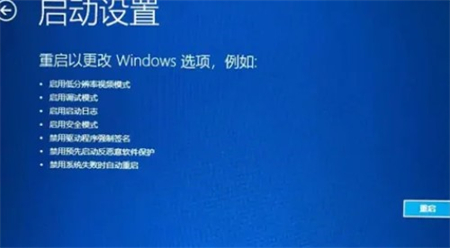
7.最后一步这个时候会进入启动设置的界面,我们按下键盘上F7键,选择禁用驱动程序强制签名就可以一定的几率解决Win10一直转圈进不去系统的问题。
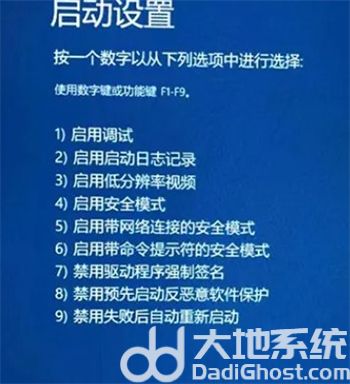
以上就是关于win10转圈卡住无法进入系统是怎么回事的内容了,希望可以帮到大家。
相关阅读
热门教程
最新教程